
想讓iOS上將醜到不行的電信商改成自己喜歡的圖嗎?好在JB一推出時,瘋先生就將這問題設為最重要必要修改目標,終於皇天不負苦心人,在iOS修改電信方法已經被瘋先生給研究出來,只需要透過簡單的插件就能夠達成這樣效果,一定很好奇怎麼改了吧?快來看看底下教學。
前提條件
- 支援iOS 7~iOS 12.1.3越獄用戶,如沒有越獄請參考這篇 iOS 完美JB教學與技巧
- iPhone6s、6s Plus用戶請先新作者源「http://repo.alexzielenski.com 」,請參考這篇加入 JB後Cydia推薦軟體源
- 不支援 iPhone X 設備,請改用「Carrierizer」或「Xeon」
透過軟體源安裝教學
Step 1. ▼ Cydia 搜尋「zeppe」,會找到「Zeppelin」iOS 11確認版本為v2.1.0-12以上才能支援,再將它安裝起來,如果找不到插件請參考這篇。(作者:Alex Zielenski,軟體源:BigBoss)

Step 2. ▼ 點選「確認」安裝,安裝完畢再點下「重啟SpringBoard」。

Step 3. ▼ 重啟後進入桌面後就會發現,電信圖已經發生了變化,變成飛阿飛阿~小飛俠~歐!不是這是蝙蝠俠LOGO圖。

設定更改電信LOGO貼圖教學
Step 1. ▼ 點選「設定」找到「Zeppelin」,(右圖)確認這功能有沒有開啟通常開啟才會改變,如果沒有開啟是不會改變的,要是沒有看到這外掛選項請參考這篇來解決。修復完請記得,完全關閉設定再開啟一次,不要一直喊說完全沒有畫面,如果沒問題請不要亂裝修正補丁。

Step 2. ▼ 點選「Theme」進入選擇你想要的LOGO圖,如果你想做出屬於自己特色的貼圖或是文字,請繼續往下看下去。

設定更改電信純文字教學
Step 1. ▼ 點選「設定」找到「Zeppelin」,並點選右上角的「Carrier Text」文字,會跳出你想輸入的電信文字名稱,輸入完畢後按下「Save」。

Step 2. ▼ 如果你只是單純要用文字而已,請將圖片「Enabled」給關閉,這樣就會更改為純文字電信模式,是不是馬上就更改了呢?

製作專屬LOGO教學
Step 1. 首先要透過電腦下載iTools這第三方軟體,請下載簡體版本,安裝並開啟
Step 2. 接上自己設備,點選左方欄位的「文件系統」,中間欄位選擇「越獄系統」,在網址位置輸入「/Library/Zeppelin/」這資料夾位置下,想增加圖就直接將圖覆蓋原本資料夾內圖即可, 如果看不到越獄資料夾請參考這篇教學,瘋先生有試過自己創一個資料夾,但好像無法顯示出來,只好透過原本的資料夾來進行替換這樣會比較快。

Step 3.
【繪圖工具】如Photoshop、PhotoScape、illustrator等繪圖工具都可製作
【圖檔色系】請更新到最新版本已經可以正常顯示彩色
【圖檔說明】
黑色圖(black.png、black@2x.png、logo.png、logo@2x.png)
白色圖(dark.png 、dark@2x.png、etched.png、etched@2x.png、light.png、light@2x.png)
彩色圖(silver.png、silver@2x.png)
PS.請注意一定要有logo.png、logo@2x.png這兩個圖檔,否則是無法選擇。
如果你想測試,可以先針對logo@2x.png進行設計,拉入覆蓋確認OK後,再繼續設計其它組這樣比較省時,設計秘訣就是設計好黑色、白色、彩色三種顏色後面再複製圖片改檔名就好,當然三種也都可以用彩色也沒問題。
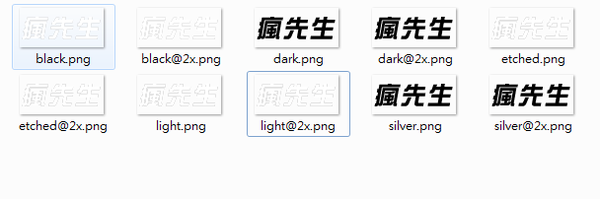
【圖檔大小說明】 高限制40像素、寬自己決定,背景請使用透明
PS.高度雖然是40像素大小,但建議上下留差不多像這大小空格,才不會造成整個電信圖上下看起來很緊迫。
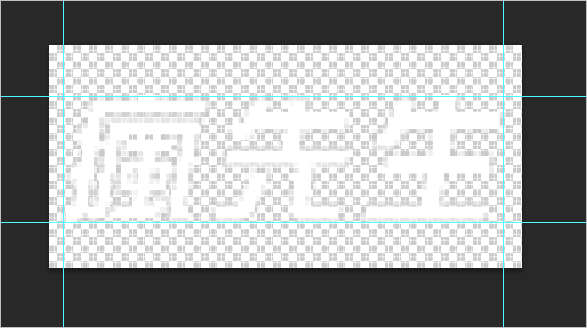
如果懶得製作,瘋先生直接提供上百組的logo圖,有需要請自己下載更換
分享1.一百多組Logo圖(點我去下載1、點我去下載2)
分享2.五百多組Logo圖(點我去下載1、點我去下載2)
另外還有提他網友提供
By 莊粉絲提供(點我下載)
Step 4. 設計好這12款圖案後,原本是10組更新後又多增加2組,請直接拖拉進iTools資料夾內,每次更新就要去覆蓋一次。
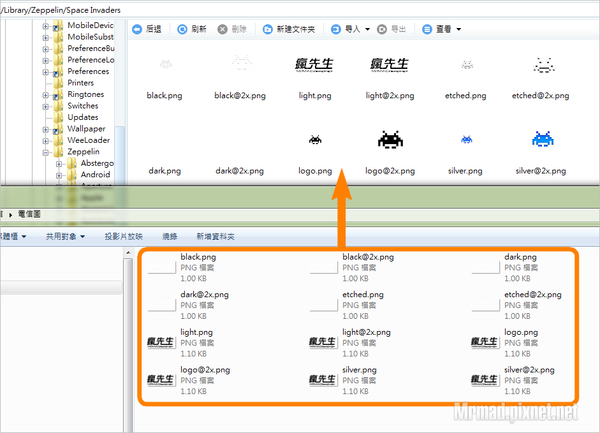
Step 5. 設備不需要重啟直接會馬上更換顯示,可以用開關飛航就會顯示,但請先選擇其他種LOGO,再選回你改好的LOGO項目,這樣就會直接顯示自訂電信圖成果。
 Step 6. 修改完成,展示一下成果。
Step 6. 修改完成,展示一下成果。

想了解更多Apple資訊、iPhone教學和3C資訊技巧,歡迎追蹤 瘋先生FB粉絲團、 訂閱瘋先生Google新聞、 Telegram、 Instagram以及 訂閱瘋先生YouTube。